
Questo software manterrà i tuoi driver attivi e funzionanti, proteggendoti così da errori comuni del computer e guasti hardware. Controlla subito tutti i tuoi driver in 3 semplici passaggi:
- Scarica DriverFix (file di download verificato).
- Clic Inizia scansione per trovare tutti i driver problematici.
- Clic Aggiorna driver per ottenere nuove versioni ed evitare malfunzionamenti del sistema.
- DriverFix è stato scaricato da 0 lettori questo mese.
A volte potresti riscontrare Impossibile continuare, riavvia il messaggio di errore in Trasferimento dati Windows. Questo può essere un problema e impedirti di trasferire i tuoi dati personali su un altro PC.
Tuttavia, c'è un modo rapido per risolvere questo problema e oggi ti mostreremo come farlo.
Come posso risolvere il messaggio di errore Impossibile continuare Trasferimento dati Windows?
1. Rimuovi tutti gli account utente sconosciuti che non hanno nome
- stampa Tasto Windows + S ed entra impostazioni avanzate di sistema. Selezionare Visualizza le impostazioni di sistema avanzate dall'elenco dei risultati.
- Ora fai clic su impostazioni pulsante nel Profili utente sezione.
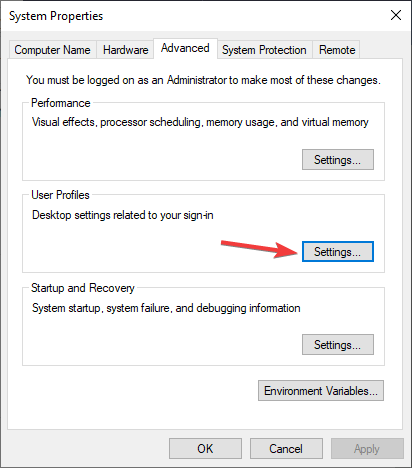
- Apparirà l'elenco dei profili. Individua i profili a cui non è stato assegnato un nome utente ed eliminali.
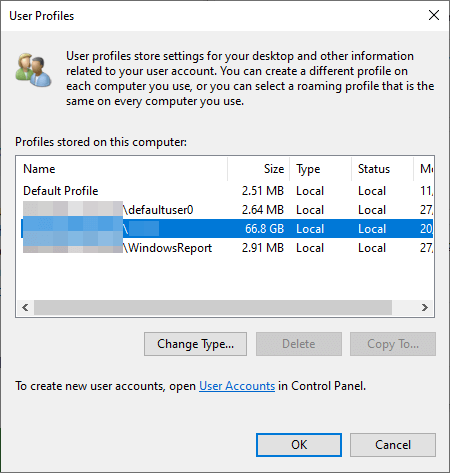
- Dopo averlo fatto, riavvia il PC e controlla se il problema è ancora presente.
Nota: Diversi utenti hanno segnalato che la rimozione dei profili che non volevano trasferire ha risolto il problema per loro, quindi assicurati di provare anche quello.
2. Assicurati di aver effettuato l'accesso come amministratore
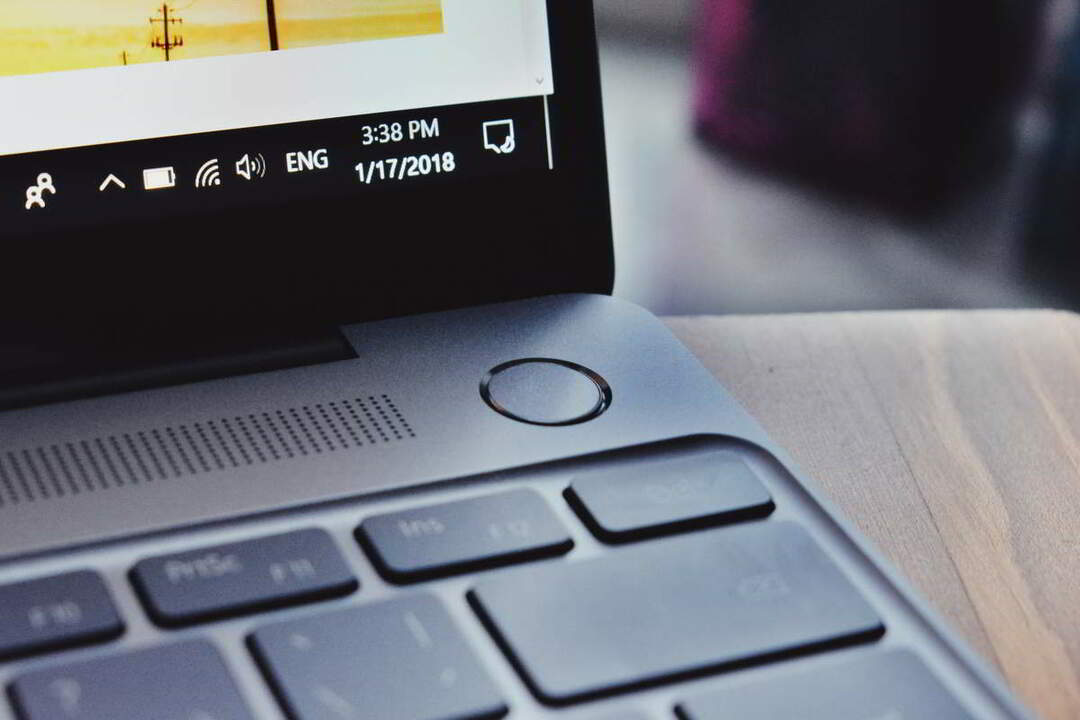
A volte Impossibile continuare, riavviare errore può apparire in Trasferimento dati Windows se non hai effettuato l'accesso come amministratore.
Per risolvere il problema, assicurati di accedere come amministratore del PC ed eseguire l'applicazione con privilegi di amministratore.
Vuoi abilitare l'account amministratore nascosto? Ecco come farlo!
3. Disabilita il controllo dell'account utente
- stampa Tasto Windows + S ed entra account utente.
- Selezionare Cambiare le impostazioni di controllo dell'account.
- Sposta il cursore verso il basso su Non avvisare mai e clicca ok.
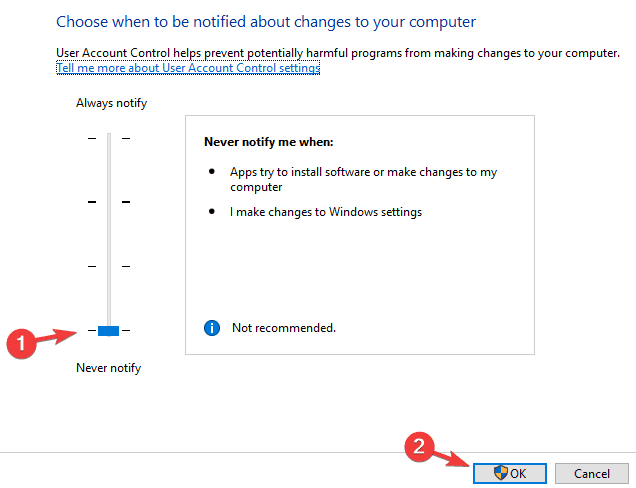
- Controlla se il problema è ancora presente.
Vuoi saperne di più sul controllo dell'account utente? Dai un'occhiata a questa guida approfondita!
4. Utilizzare un software di backup di terze parti

Se riscontri problemi con Trasferimento dati Windows, potresti prendere in considerazione soluzioni alternative.
Backup & Recovery Advanced è un ottimo software di backup che ti permetterà di trasferire facilmente tutti i tuoi dati da un PC all'altro.
- Ottieni backup e ripristino avanzati
Ecco qua, diverse soluzioni semplici che dovrebbero aiutarti a risolvere Impossibile continuare, riavvia l'errore in Windows Easy Transfer.
LEGGI ANCHE:
- Errore di ripristino del sistema: specificare quale installazione di Windows ripristinare
- FIX: 1603: errore irreversibile durante l'installazione in Windows 10
- Passaggi per impostare le scadenze automatiche per l'installazione degli aggiornamenti di Windows 10


